Microsoft Excel dapat digunakan untuk membuat form yang secara otomatis menampilkan hari dan tanggal secara otomatis, sehingga operator tidak perlu mengingat-ingat hari dan tanggal surat tersebut dibuat. Pencantuman hari dan tanggal seacara otomatis pada template excel juga dapat menjadi kontrol untuk mencegah kesalahan penulisan tanggal dan mencegah manipulasi tanggal surat.
Sebagai contoh misalnya bendahara membuat kuitansi pembayaran menggunakan template excel. Hari dan tanggal yang dibuat secara otomatis akan memudahkan bendahara dalam membuat kuitansi, karena tidak perlu menulis hari dan tanggal secara manual. Pembuatan kuitansi tersebut dapat digabungkan juga dengan fungsi terbilang agar bendaraha tidak perlu menulis terbilang jumlah uang yang dibayarkan secara manual.
Untuk menampilkan tanggal hari ini, kita akan menggunakan fungsi TODAY. Aplikasi fungsi today adalah sebagai berikut:
1. Pada kolom yang akan diisi hari dan tanggal (1 sell saja), masukkan fungsi =TODAY()
2. Sebelum ke langkah selanjutnya, pastikan setting bahasa pada Windows adalah Indonesia. Caranya buka Start Menu > Control Panel > Regional and Language. Pada tab Format pilih Indonesia. Kenapa ini penting? Karena jika setting format United States, maka nama hari akan tampil dalam bahasa Inggris.
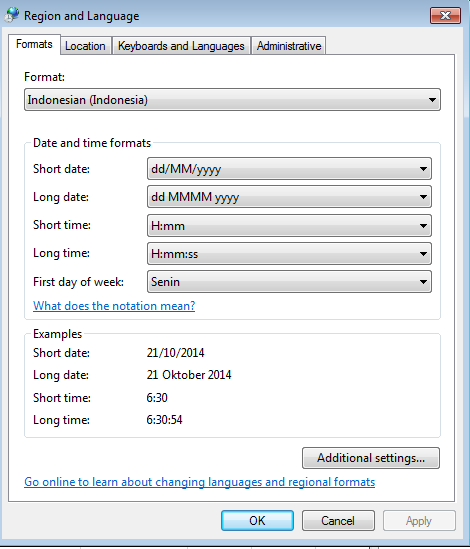
3. Sekarang pilih sel yang sudah diisi fungsi TODAY, klik kanan dan pilih Format Cells. Pada Number, pilih Custom. Tulis dddd, dd mmmm yyyy pada kolom Type. Perlu diketahui, dddd merupakan format untuk menampilkan date secara full text. Untuk setting lainnya adalah sebagai berikut:
d : tanggal 1 digit
dd : tanggal 2 digit
ddd : hari 3 huruf pertama
dddd : hari full text
m : bulan 1 digit
mm : bulan 2 digit
mmm : nama bulan 3 huruf pertama
mmmm : nama bulan full text
yy : angka tahun 2 digit
yyy / yyyy : angka tahun 4 digit.
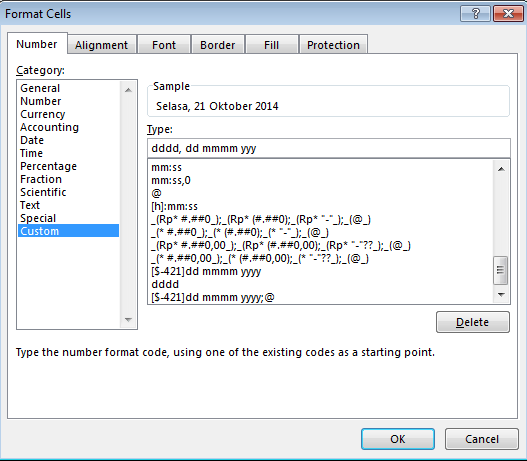
Hasil dari format dddd, dd mmmm yyyy adalah Selasa, 21 Oktober 2014.
Selamat mencoba..




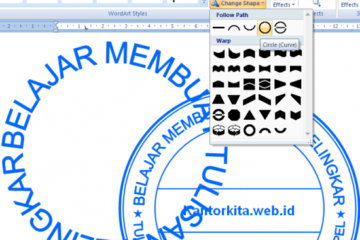
GAN APA KALAU EXEL 2007/2009 TIDAK BISA TAMPILKAN HARI
Terima kasih
keren, trim
terima kasih ilmunya
terima kasih petunjuk’y bos sangat bermanfaat